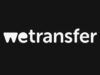Come scaricare WeTransfer
Un tuo collega ti ha inviato alcuni dati su WeTransfer e, non avendo ancora molta dimestichezza con questo servizio di condivisione dei file, vorresti una mano a usarlo? Vorresti sapere come scaricare il suo client ufficiale sul computer e/o sui tuoi dispositivi mobili e come usarlo per scaricare i file che ti sono stati inviati? Non ti preoccupare, sei capitato nel posto giusto al momento giusto.
Nella guida di oggi, infatti, ti illustrerò come scaricare WeTransfer sul tuo computer oppure sul tuo dispositivo mobile. Tieni conto che, per riuscirci, devi disporre di un PC su cui sia installato un browser basato su Chromium (visto che su Windows non è disponibile il client del servizio, ma soltanto la sua estensione ufficiale), un Mac equipaggiato con macOS 10.12 o versioni successive oppure un dispositivo con Android 6.0 o versioni successive oppure con iOS/iPadOS 14.0 o versioni successive. Oltre a guidarti nel download di WeTransfer, nella seconda parte della guida ti spiegherò anche come effettuare lo scaricamento dei file che hai ricevuto da qualsiasi piattaforma.
Come dici? È proprio quello che volevi sapere? Allora non perdiamo altro tempo! Siediti bello comodo e dedicami alcuni minuti di tempo libero, in modo da leggere con attenzione le procedure che troverai nelle prossime righe e metterle in pratica. Ti assicuro che sarà davvero un gioco da ragazzi. Sei pronto per iniziare? Sì? Benissimo! A me non resta altro da fare, se non augurarti una buona lettura e un buon download!
Indice
Come scaricare WeTransfer gratis
Addentriamoci immediatamente nel cuore dell’articolo vedendo come scaricare WeTransfer gratis su Windows, macOS, Android e iOS/iPadOS. Prima di spiegarti come procedere ci tengo a ricordarti che WeTransfer è gratis se si inviano file occasionalmente fino a un massimo di 2 GB; per un uso più intensivo bisogna sottoscrivere uno dei piani in abbonamento, con prezzi a partire da 12 euro/mese a persona.
Come scaricare WeTransfer su PC
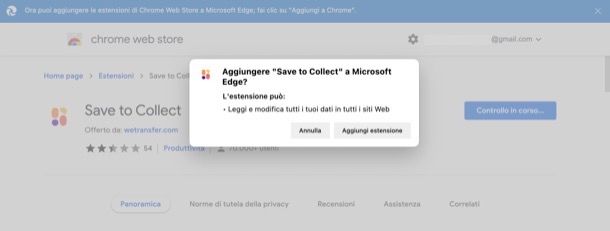
Se vuoi scaricare WeTransfer gratis su Windows, dovrai “accontentarti” dell’estensione ufficiale del servizio per browser basati su Chromium (es. Chrome ed Edge), oltre alla sua versione Web, fruibile da qualsiasi programma di navigazione Internet. Per completezza d’informazione, ci tengo a dirti che l’add-on può essere scaricato anche su macOS e non solo su Windows.
Per scaricare l’add-on di WeTransfer, chiamato Save to Collect, recati su questa pagina del Chrome Web Store, fai clic sul pulsante Aggiungi e, quindi, conferma la procedura pigiando sul bottone Aggiungi estensione. Se ti viene chiesto di farlo, riavvia il browser.
Come scaricare WeTransfer su Mac

WeTransfer è disponibile anche come applicazione per macOS, è può essere scaricata gratuitamente tramite il Mac App Store e permette di effettuare l’upload dei file sul servizio (per il download dei file, basta usare il browser, proprio come accade su Windows).
Per eseguire il download e l’installazione dell’applicazione di WeTransfer su Mac, raggiungi il link che ti ho appena fornito e premi sul tasto Visualizza nel Mac App Store, per avviare il negozio virtuale di macOS. In alternativa, avvia il Mac App Store tramite l’apposita icona (quella con la “A” bianca stilizzata su sfondo azzurro) che trovi nel Dock o nel Launchpad, digita il termine “wetransfer” nella barra Cerca in alto a sinistra, selezionando il risultato corrispondente.
Fatto ciò, nella scheda di WeTransfer che ti viene mostrata, premi sul tasto Ottieni e poi su Installa, in modo da procedere al download e all’installazione dell’apposita applicazione di questo servizio. Potrebbe esserti chiesto di verificare la tua identità tramite immissione della password dell’ID Apple o Touch ID (se il tuo Mac dispone di questo componente).
Al termine del download, premi sul pulsante Apri o fai clic sull’icona di WeTransfer che trovi nel Launchpad, per avviare l’applicazione. WeTransfer sarà disponibile come icona nella barra dei menu in alto, pronto all’utilizzo. Comodo, vero?
Come scaricare WeTransfer su Android
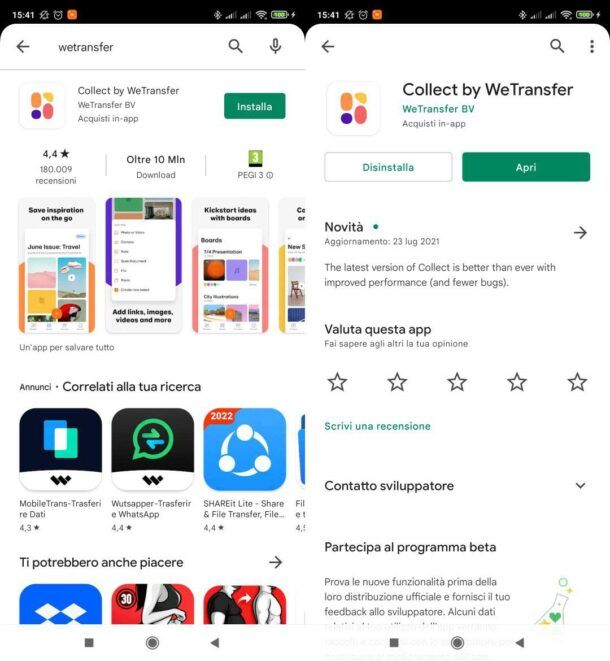
L’app Collect di WeTransfer, che permette di collezionare dati e appunti sul proprio spazio online, è disponibile su smartphone e tablet Android ed è prelevabile gratuitamente dal Google Play Store e anche su store alternativi, come HUAWEI AppGallery.
Per effettuarne il download e l’installazione, raggiungi il link che ti ho fornito dal tuo dispositivo, oppure avvia il Play Store (o lo store alternativo in uso sul tuo terminale Android) e utilizza la barra di ricerca in alto per digitare il termine “wetransfer”.
Tra i risultati di ricerca, seleziona poi quello relativo all’app Collect, premi sul tasto Installa e attendi il completamento del download e dell’installazione. Fatto ciò, premi sul tasto Apri oppure utilizza l’icona di Collect che trovi nella Home screen o nel drawer (la schermata dove ci sono le icone di tutte le app installate nel dispositivo Android in tuo possesso).
Come scaricare WeTransfer gratis su iPhone
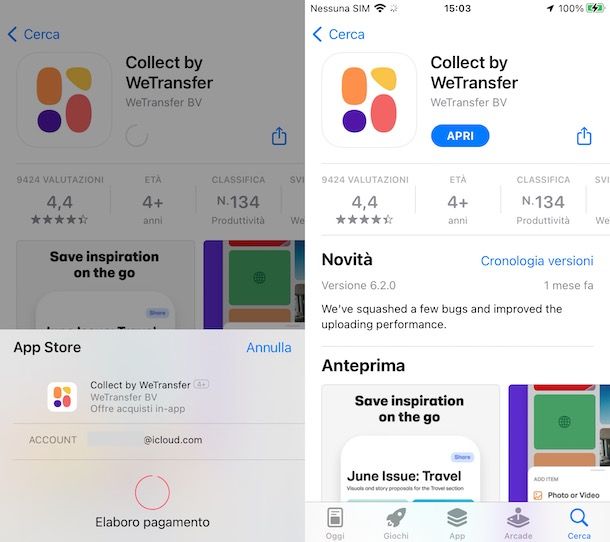
Su smartphone e tablet, WeTransfer è disponibile come Collect: un’app per raccogliere file, appunti e idee all’interno del proprio spazio online. Per scaricare WeTransfer su iPhone (o su iPad), fai tap sull’icona dell’App Store (quella con la “A” bianca stilizzata su sfondo azzurro) presente in Home screen o nella Libreria app e premi sulla scheda Cerca, che trovi in basso a destra. Fatto ciò, utilizza la barra di ricerca in alto per digitare il termine “wetransfer” e premi su Cerca sulla tastiera.
A questo punto, individua l’app Collect prodotta da WeTransfer e fai tap su di essa. In alternativa, fai tap su questo link, per aprire l’App Store sul tuo iPhone e iPad nella sezione relativa all’app Collect. Nella scheda dell’app, premi sul tasto Ottieni e poi su Installa, sbloccando il download e l’installazione tramite il Face ID, il Touch ID o la password del tuo ID Apple. Al completamento della procedura, premi sul tasto Apri per avviare l’app oppure usa la sua icona che trovi in home screen.
Come scaricare file WeTransfer
Se hai ricevuto un link per il download di file tramite WeTransfer, nei prossimi capitoli ti spiegherò come procedere utilizzando il browser Web o le applicazioni per Android e iOS/iPadOS.
Come scaricare file WeTransfer su PC
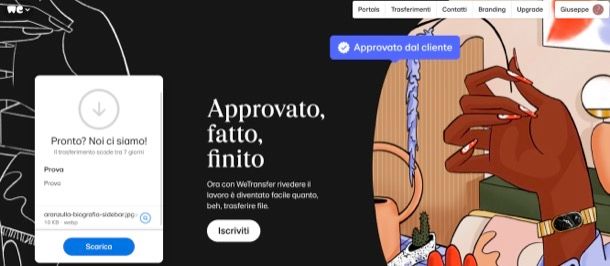
Se vuoi sapere come scaricare file da WeTransfer su PC, sappi che il modo più semplice per riuscirci è avvalerti della versione Web del servizio, visto che l’estensione per i browser basati su Chromium, di cui ti ho parlato in precedenza, supporta soltanto l’upload e, quindi, l’invio dei file e non la loro ricezione.
Per procedere, fai dunque clic sul link ricevuto, in modo che venga aperto nel browser di navigazione a Internet impostato come predefinito sul tuo PC. Nella pagina Web che ti viene mostrata, premi poi sul pulsante Scarica e il download dei dati che ti sono stati condivisi comincerà immediatamente. È stato semplice, vero?
Come scaricare file WeTransfer su Mac
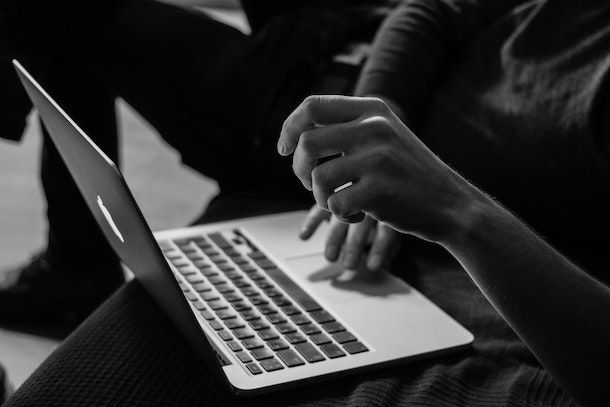
Se vuoi scaricare file WeTransfer su Mac, puoi procedere in modo analogo a quanto visto nel capitolo precedente, dedicato ai PC Windows.
Dal momento che l’applicazione per macOS supporta solo l’upload dei file, infatti, devi necessariamente ricorrere alla versione Web di WeTransfer. Per riuscirci, anche in questo caso basta cliccare sul link che ti è stato fornito e cliccare poi sul bottone Scarica presente sulla sinistra della pagina apertasi nel browser.
Come scaricare file WeTransfer su Android
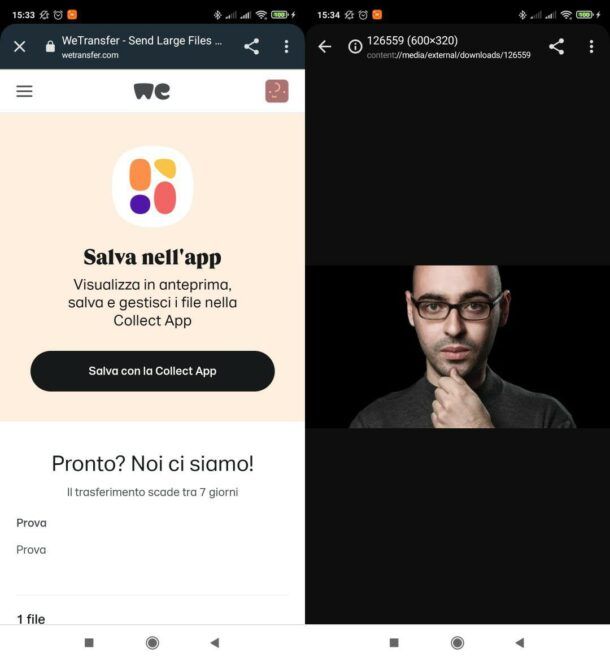
Vuoi scaricare file WeTransfer su Android? Oltre a poter agire dal browser in maniera pressoché identica a quanto già visto per Windows e macOS, puoi riuscirci anche mediante l’app Collect, di cui ti ho già parlato in uno dei capitoli precedenti.
Per procedere, premi sul link che hai ricevuto e poi premi sul bottone Salva con la Collect App che è presente nella pagina Web apertasi. Dopodiché seleziona l’opzione Collect nel menu Apri con.
A questo punto, pigia sul bottone Save Items (in basso a destra) e, per salvarlo in locale, fai tap sulla sua anteprima, poi sul simbolo della freccia rivolta verso l’alto (in basso a destra) e scegli una delle opzioni di salvataggio tra quelle disponibili (es. Save Image).
Come scaricare da WeTransfer su iPhone
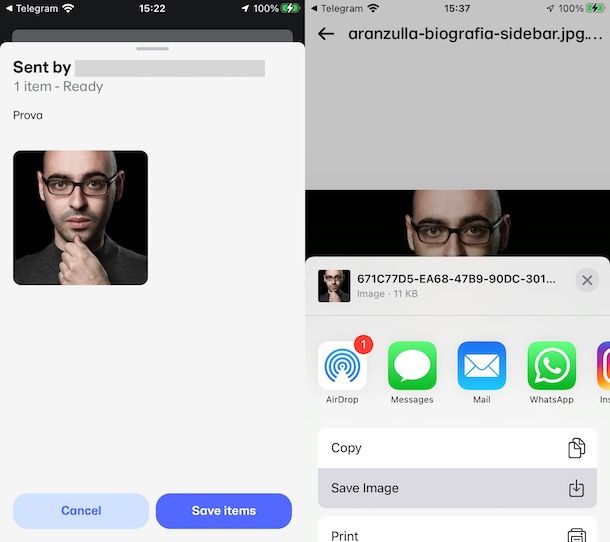
Se vuoi scaricare da WeTransfer su iPhone puoi agire allo stesso modo di quanto ti ho già spiegato su Android, per cui fai riferimento alle informazioni presenti nel capitolo precedente.
Come scaricare un WeTransfer scaduto

Sei giunto su questa guida con la speranza di capire se c’è un modo per scaricare un WeTransfer scaduto? La risposta è affermativa. Da agosto 2024, infatti, WeTransfer, mediante la sua app mobile consente di salvare i link per dopo espandendone la durata. Per utilizzare l’app WeTransfer, accedi al tuo account in quest’ultima. Quando poi ricevi un nuovo trasferimento, selezionalo e tocca l’opzione per salvarlo per dopo.
Gli utenti con un piano a pagamento possono estendere la data di scadenza dei file fino a 30 giorni o più, a seconda del piano scelto, mentre per gli account gratuiti è possibile estendere la scadenza di 3 o 7 giorni. Infine, potrai accedere ai file salvati in qualsiasi momento direttamente dall’app, nella sezione dedicata.

Autore
Salvatore Aranzulla
Salvatore Aranzulla è il blogger e divulgatore informatico più letto in Italia. Noto per aver scoperto delle vulnerabilità nei siti di Google e Microsoft. Collabora con riviste di informatica e cura la rubrica tecnologica del quotidiano Il Messaggero. È il fondatore di Aranzulla.it, uno dei trenta siti più visitati d'Italia, nel quale risponde con semplicità a migliaia di dubbi di tipo informatico. Ha pubblicato per Mondadori e Mondadori Informatica.